VBA تمثل Visual Basic للتطبيق. كما تعلم أن VB (Visual Basic) هو واحد منلغات البرمجة الرائعة. إذا كنت بحاجة إلى القيام بمهام متكررة في التفوق كل يوم ، فمن المستحسن دائمًا تشغيل هذه المهام تلقائيًا بحيث يمكنك توفير الوقت والطاقة. تعد وحدات الماكرو طريقة رائعة لأتمتة المهام في Excel ، وقد قمنا بالفعل بتغطية معلومات أساسية حول تسجيل واستخدام وحدات الماكرو. وحدات الماكرو أساسا إضافة رمز VB إلى ورقة اكسل الخاص بك.
كلما قمت بإنشاء ماكرو جديد ، يضيف Excelرمز مرئي أساسي في النهاية الخلفية ، لذلك كلما قمت بتشغيل ماكرو ، يتم تنفيذ رمز VB هذا وستحصل على النتائج على الشاشة. لنرى كيف يتم إنشاء الكود عندما نضيف ماكرو وكيف يمكنك تحرير وتصحيح كود VB هذا.
كيفية عرض رمز VBA المرتبطة ماكرو
لنفترض أننا أنشأنا ماكرو ، كما هو مذكور في المنشور المشار إليه أعلاه ، ثم انقر فوق خيار ماكرو واختر عرض وحدات الماكرو.

سيتم عرض مربع حوار ماكرو ، هنا اختر ماكرو الذي ترغب في رؤية كود VB له واضغط على زر تحرير.
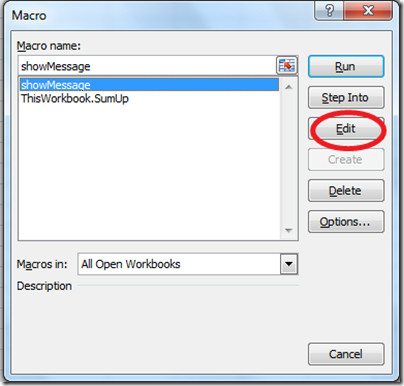
سيتم فتح ماكرو كرمز VB داخل VBمحرر مضمن بشكل افتراضي في Excel. في هذا المثال ، أعرض عليك رمز الماكرو الأساسي الذي يعرض رسالة "Hello World" عند التشغيل.

إذا كنت تعرف أساسيات Visual Basic ،ثم يمكنك كتابة التعليمات البرمجية الخاصة بك هنا لتحسين ماكرو الخاص بك ويمكنك إضافة المزيد من الوظائف إلى وحدات الماكرو التي تم إنشاؤها عن طريق إضافة أجزاء من التعليمات البرمجية. المحرر المعروض في Excel هو محرر VB نموذجي مع Project Explorer على اليسار وإطار المصدر / التصميم على اليمين. كل ما تحتاجه هو الألفة مع بناء جملة لغة البرمجة.
كيفية تصحيح رمز VBA
إذا قمت بإجراء أي تغييرات على رمز ماكرو ، وتريد إجراء اختبار لتأكيد ما إذا كان يعمل بشكل جيد ، فيمكنك القيام بذلك عن طريق تصحيح التعليمات البرمجية وتشغيلها. صحافة F5 وسوف تصحيح وتنفيذ التعليمات البرمجية وسوف تحصل على النتائج التي تظهر على الشاشة. (تحتوي الكود الخاص بي على "Hello World" فقط ، لذلك أنا قادر على رؤيته على الشاشة بعد تصحيح الأخطاء والتنفيذ)














تعليقات